任務管理器提供了電腦性能的相關信息,顯示電腦上所運行的程序和進程的詳細信息,遇到某些問題,我們都會通過任務管理器來找到問題並及時解決。遇到任務管理器被鎖定,運用電腦也會不習慣,下面來看看win7旗艦版系統中解鎖任務管理器的具體步驟吧!
1、在鍵盤上按“Win+R”組合鍵,然後在運行對話框中輸入“gpedit.msc”命令,回車打開“組策略編輯器”;如圖1所示
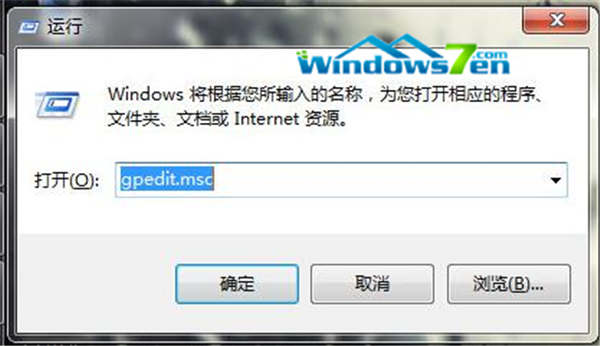
圖1 運行界面
2、然後在打開的窗口中,依次展開“本地計算機策略”—“用戶配置”—“管理模板—“系統”—“Ctrl+Alt+Del選項”,然後在窗口右側中找到並雙擊“刪除任務管理器”選項;如圖2所示
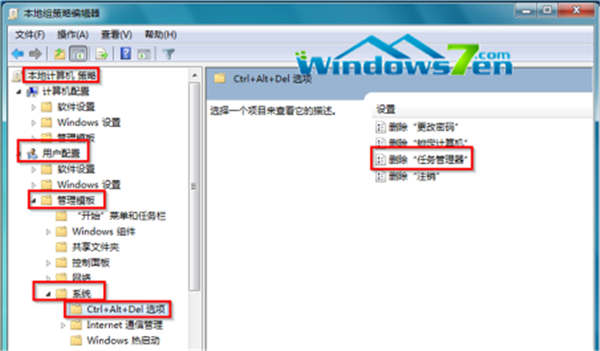
圖2 刪除任務管理器
3、在彈出來的設置界面中,選擇“未配置”或“已禁用”,然後點擊確定按鈕保存退出就可以了。如圖3所示
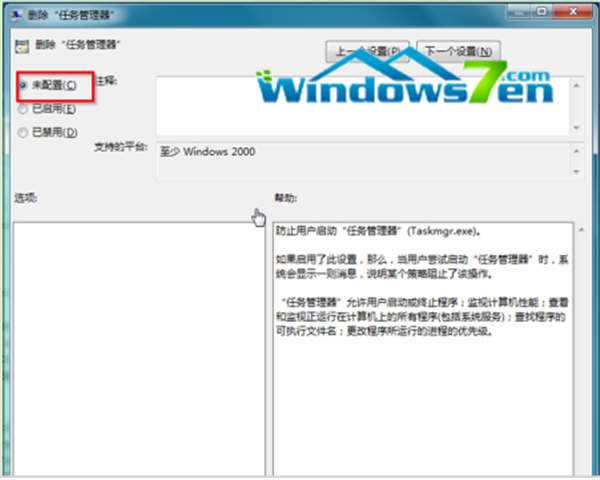
圖3 未配置選項
(本文摘自http://www.windows7en.com/Win7/19044.html)